du har inte loggat in på ditt sekundära e-postkonto på länge nu. Nu måste du dock leta efter ett meddelande direkt i den rutan som för länge sedan har fallit i bruk. Det finns bara ett litet problem: du kommer inte längre ihåg e-postadressen som är kopplad till den aktuella brevlådan och efter några åtkomstförsök är det mest du lyckades få det ödesdigra meddelandet ”Den angivna e-postadressen är felaktig”.
det här är den situation du befinner dig i, eller hur? Oroa dig inte, du har stött på rätt handledning! Genom att fortsätta läsa den här guiden kommer jag faktiskt att visa dig hur du återställer en glömd e-postadress som ger dig alla metoder som görs tillgängliga av de olika e-postleverantörerna.
jag måste dock informera dig om att detta inte alltid är möjligt: vissa e-posttjänster erbjuder tyvärr inte alternativ för att återställa de brevlådor de är värd för. Allt är dock inte förlorat, och med lite tur kan du lyckas. Som sagt, det är dags att komma igång! Läs noggrant vad jag ska berätta för dig och försök att genomföra de råd jag kommer att ge dig. Just nu måste jag bara önska dig god läsning och framför allt lycka till!
Index
- så här återställer du en glömd e-postadress
- så här återställer du en Gmail-e-postadress
- så här återställer du en Hotmail – e-postadress
- så här återställer du en iCloud – e-postadress
- så här återställer du en Libero – e-postadress
- så här återställer du en borttagen e-postadress
så här återställer du en glömd e-postadress
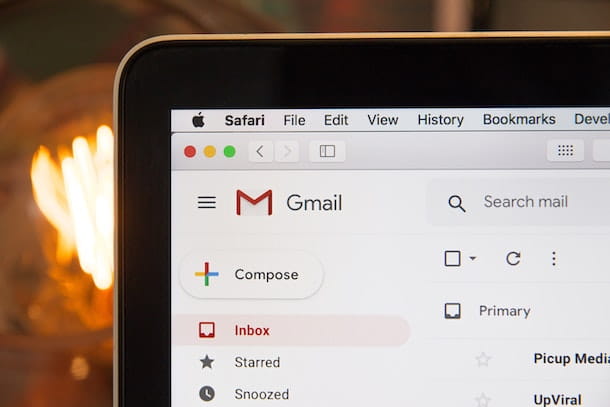
om du inte längre kommer ihåg din e-postadress är det första du behöver försöka att använda återställningsalternativen som görs tillgängliga av din e-posttjänst.
proceduren låter dig vanligtvis spåra den glömda adressen via andra uppgifter som anges under registreringen, till exempel ett telefonnummer, ett sekundärt e-postkonto eller en hemlig fråga.
på detta sätt kan den tjänst du har anförtrott dig skicka ett SMS eller ett verifieringsmeddelande för att fortsätta med kontoåterställningsfasen på ett säkert sätt och se till att du är den verkliga ägaren till brevlådan.
återställningsoperationer varierar något från leverantör till leverantör. Följaktligen kommer jag i nästa stycken att visa dig vilka steg du ska följa på de viktigaste e-posttjänsterna, så att du kan hämta din e-postadress oavsett denna faktor.
Hur säger du? Du vill veta hur du återställer lösenordet för ditt e-postkonto varför glömde du det också? Inget enklare. De viktigaste e-postleverantörerna tillhandahåller också ett förfarande för det och i de flesta fall liknar de åtgärder som ska vidtas nästan de som krävs enligt proceduren för att hämta brevlådan (som sedan motsvarar användarnamnet för att komma åt tjänsten). I alla fall hittar du allt som förklaras i detalj nedan.
så här återställer du en Gmail – e-postadress
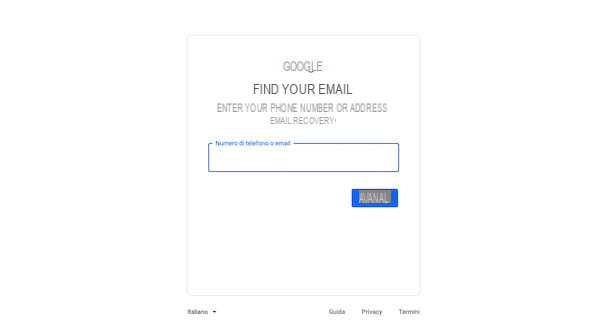
om du har förlitat dig på gmail, e-posttjänsten som erbjuds av Google, kan du dra nytta av nödfunktionerna för att återställa e-postadresser och lösenord.
först och främst via webbläsaren som du normalt använder för att surfa på Internet från din dator (eller till och med från smartphones och surfplattor), ansluten till Google-sidan tillägnad e-poståterställning. När du är öppen anger du det tillhörande telefonnumret till ditt konto elleråterhämtningsadress.
om du har valt att använda telefonnumret, efter att du har skrivit det i rätt fält och tryckt på knappen Nästa, fortsätt operationen genom att ange uppgifterna om din Google-konto, bestående av ditt namn e efternamn, klicka sedan på knappen igen nästa.
vid denna tidpunkt, genom den nya sidan öppnad, kommer du att kunna ta emot verifieringskoden via Smsgenom att trycka på knappen Skicka. Inom några sekunder, på det tillhörande numret, får du ett meddelande som anger koden till 6 siffror att använda: kopiera den, transkribera endast den numeriska delen i utrymmet på webbsidan och tryck på knappen Nästa.
på den nya skärmen som öppnas ser du ditt Google-konto och e-postadressen återställd: klicka på den, ange lösenordet för att bekräfta din identitet och tryck på knappen Nästa, för att slutligen ange din inkorg.
om du har bestämt dig för att användarecovery e-postadress istället för mobilnumret för att återställa åtkomst till tau-brevlådan, proceduren du måste följa är densamma som den som just beskrivits, förutom att istället för SMS får du verifieringskoden i den angivna e-postrutan.
om du har glömt lösenordet för ditt Gmail-konto, genom att agera via kontoinloggningssidan, kan du trycka på objektet Glömt lösenord? och i det angivna utrymmet skriver du det senaste lösenordet du kommer ihåg att använda.
om du inte kommer ihåg något lösenord klickar du på alternativet prova en annan metod och om du gör återställningsförfrågan från en webbläsare som du redan har loggat in på ditt Gmail-konto kan du direkt komma åt formuläret för att ange ett nytt lösenord. Om inte, kommer du dock att kunna svara på säkerhetsfrågor som är kopplade till ditt konto och, när du har angett rätt svar, ange ett nytt lösenord.
vid problem eller för annan information om ämnet föreslår jag att du läser min guide om hur du återställer ditt Gmail-konto.
så här återställer du en Hotmail – e-postadress
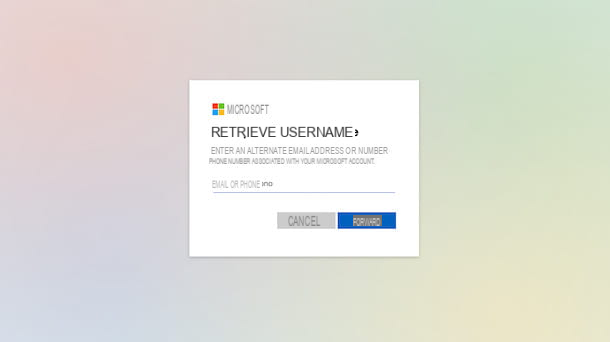
om du har glömt din Hotmail-e-postadress O Outlook, proceduren som ska följas består av att hämta användarnamnet. För att använda den, länka till den här sidan och ange en alternativ e-postadress eller telefonnummer som är anslutet till ditt Microsoft-konto.
vid denna tidpunkt får du en verifieringskod via e-post eller SMS som ska infogas i den nya skärmen som kommer att föreslås för dig. När detta är gjort, om den alternativa e-postadressen eller numret du använde är länkat till kontot, kan jag logga in via det senare genom att klicka på länken Logga in och ange lösenordet.
om du inte kommer ihåg ditt lösenord kan du klicka på objektet Glömt lösenord? och få en kod som ska infogas i den föreslagna nya skärmen och fortsätt sedan med återställningen av kontot.
Hur säger du? Du undrar fortfarande hur man återställer en Outlook – e-postadress varför hade du inte ett telefonnummer eller en e-postadress kopplad till det? Då kan du använda ett ”trick”, som består av att kontrollera alla enheter eller tillbehör som du kan ha kopplat till den aktuella e-postadressen.
när det gäller PC med Windows 10, till exempel, kan du klicka på knappen Hem (flaggikonen i skärmens nedre vänstra hörn), sedan ikonen för inställningar (växeln) och välj objekt konto e E-post-och appkonton från det nya fönstret öppnas. Genom att göra detta kommer du att kunna se data för de konton som är kopplade till systemet.
detsamma gäller för Office (Microsoft 365, Office 2016 och senare): du kan öppna ett av applikationerna som utgör sviten, klicka på objektet fil, högst upp och tryck sedan på alternativet konto. Därefter kan du gå till avsnittet produktinformation och bredvid objektet tillhör hittar du den tillhörande e-postadressen.
även om du äger en konsol Xbox One kan du kontrollera informationen om profilerna du är inloggad med. För att göra detta, klicka på knappen Xbox e seleciona le voci profil och system E välj en profil. Om du äger en konsol Xbox 360 du kan visa e-postadressen på startskärmen (om gamertag-skärmen är aktiverad), annars kan du gå till inställningarna och trycka på artiklarna konto, personlig information e kontoskydd för att se informationen och, med lite tur, hitta din gamla Hotmail-eller Outlook-adress.
så här återställer du en iCloud – e-postadress
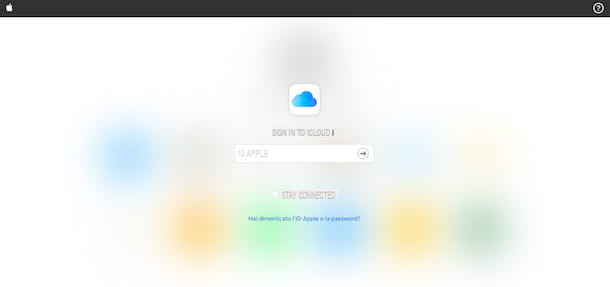
du stai chiedendo hur man återställer en glömd e-postadress su iCloud? Då kan jag bekräfta att det finns flera sätt att hitta det. Den första jag vill påpeka är omemail iCloud sammanfaller inte med den avapple ID, när du öppnar brevlådan via iCloud-webbpanelen: genom att logga in på den senare med ditt Apple-ID och klicka på iCloud-posten kommer du åt din brevlåda även utan att faktiskt komma ihåg adressen.
det andra du kan göra, oavsett om e-postadressen matchar ditt Apple-ID eller inte, är att kontrollera alla dina enheter Apple O Windows (som i fallet med iCloud för Windowsgenom att trycka på knappen kontoinformation) som du kanske har konfigurerat och använt den på.
su iPhone / iPad, till exempel kan du trycka på ikonen för Inställningar, tryck på din profilbild och därefter på alternativet namn, telefonnummer, e-post: under rubriken kontaktinformation kommer du att kunna hitta de e-postadresser som är konfigurerade på enheten. Samma operation kan göras på MacOS, genom att klicka på ikonen Systeminställning (kugghjulsikonen på Dockningsfältet), genom att välja ikonen Apple ID från fönstret som öppnas och sedan inmatningsnamnet, Telefon, E-post från sidofältet i sinistra.
om å andra sidan din iCloud-adress motsvarar ditt Apple-ID men du har inte fysiskt någon enhet att kontrollera, är proceduren för att återställa den följande: Gå till den officiella iCloud-webbplatsen och klicka på objektet hai dimenticato l ’ ID Apple eller lösenordet?. På den nya sidan som har öppnats, klicka sedan på länken du kan leta efter den här, ange sedan Namn, Efternamn och e-postadress i lämpligt fält och tryck på knappen Fortsätt.
om den angivna e-postadressen är den rätta kommer ett meddelande att visas med det skrivet Apple ID hittades. Annars kan du försöka ange en ny adress tills du efter flera försök hittar den rätta. Kommer du inte ens ihåg ditt lösenord? Då rekommenderar jag dig att läsa min guide om hur du återställer apple id-lösenord.
hur man återställer en Libero – e-postadress
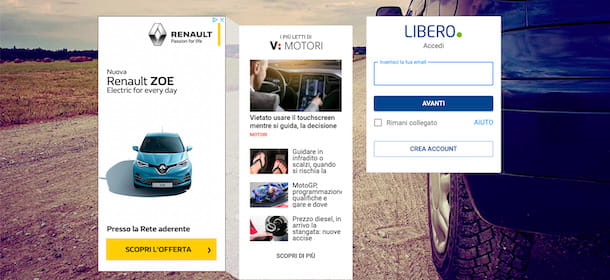
om det du vill ha är att hämta en Libero – e-postadress, är jag ledsen att bli informerad om att möjligheterna är väldigt smala. Denna tjänst tillhandahåller faktiskt inte nödprocedurer för återställning av dessa data, därför är det inte möjligt att spåra adressen via Alternativ E-post, telefonnummer eller annat.
de enda två sakerna du kan göra är att använda smeknamnet som du valde under registreringen istället för e-postmeddelandet eller försöka spåra autentiseringsuppgifterna genom de data som sparats i webbläsaren på din dator.
när det gäller det första fallet tillåter systemet dig att komma åt likgiltigt genom att använda lösenord eller smeknamn, så om du kommer ihåg det kan du använda det. I det andra fallet kan du dock kontrollera de sparade inloggningarna som jag förklarade för dig i den här guiden om hur du återställer sparade lösenord.
om du inte kommer ihåg Lösenordetistället kan du trycka på Glömt lösenord? ange din e-postadress, markera rutan för säkerhetskontroll och klicka på knappen Fortsätt. När du är klar kommer du att kunna få en verifieringskod på sekundär e-post eller besluta att bevisa att du är ägare till kontot på ett annat sätt genom att fylla i en modul och även infoga en bifogad fil på identitetskortet.
så här återställer du en borttagen e-postadress
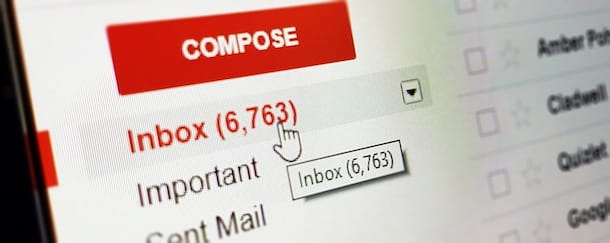
du har tagit bort din e-postadress men vill du ha den tillbaka så att du kan använda den igen? Jag är ledsen att meddela att detta inte alltid är möjligt. Mycket beror faktiskt på den tid som förflutit sedan avbokningen och vilken typ av tjänst som används. Efter en viss tid raderar e-posttjänsterna permanent kontot och alla relaterade data, utan möjlighet till återhämtning. Andra tillåter dig dock inte direkt att hämta e-postadressen efter att den har tagits bort.
su gmail, till exempel kan du följa guiden kontoåterställning genom att ansluta till den här sidan, skriva e-postadressen och bekräfta att du är ägare till kontot. Vid Hotmail / Outlookå andra sidan finns det ingen möjlighet till återhämtning. Också gratis, om brevlådan raderas, tillåter den dig inte att återställa den. Vid inaktivitet kan den å andra sidan återaktiveras efter högst 4 månader, helt enkelt genom att komma åt genom autentiseringsuppgifterna, och också kunna hämta innehållet. Å andra sidan kan efter 15 månaders inaktivitet elimineras.